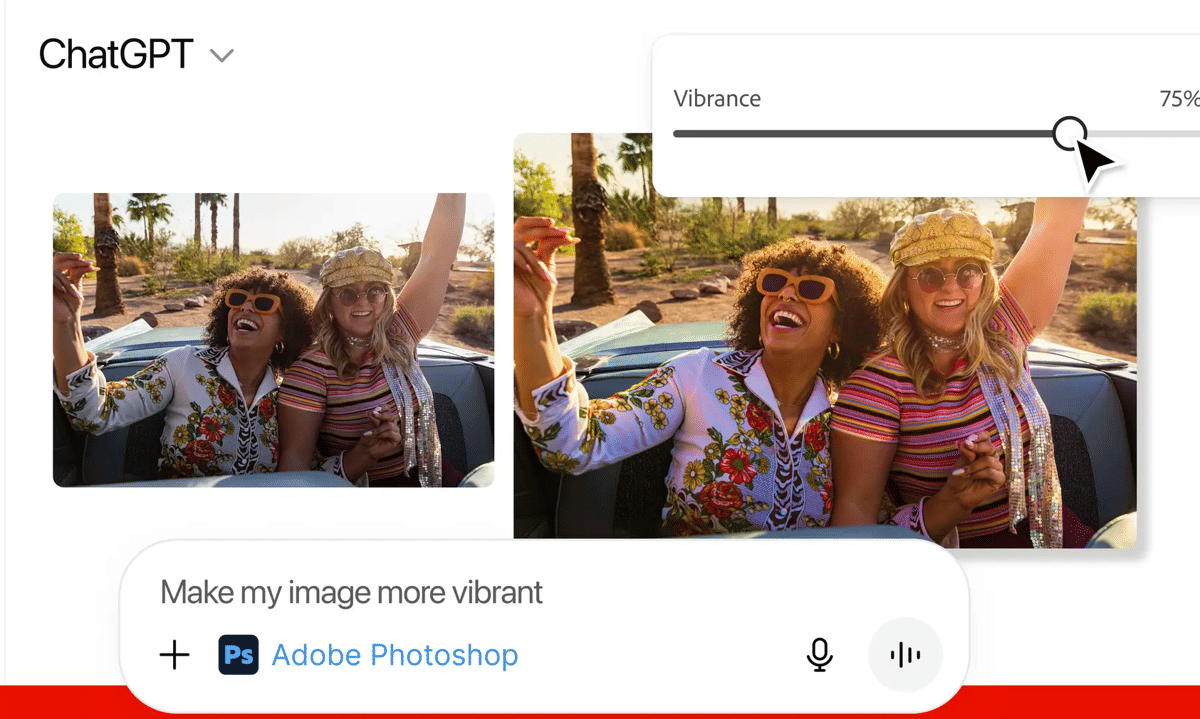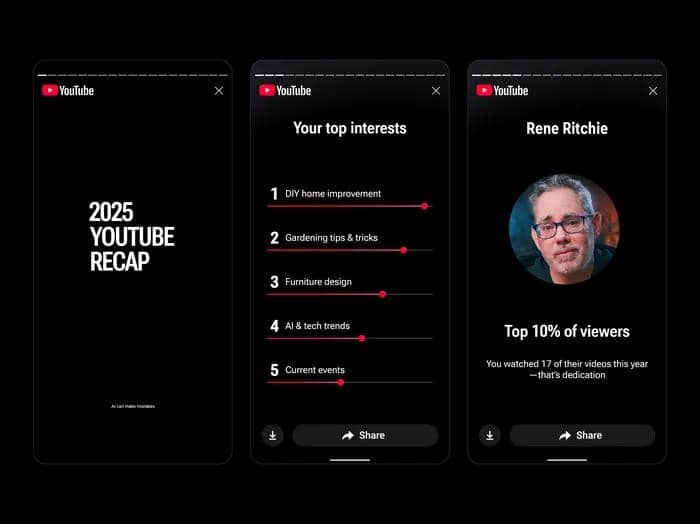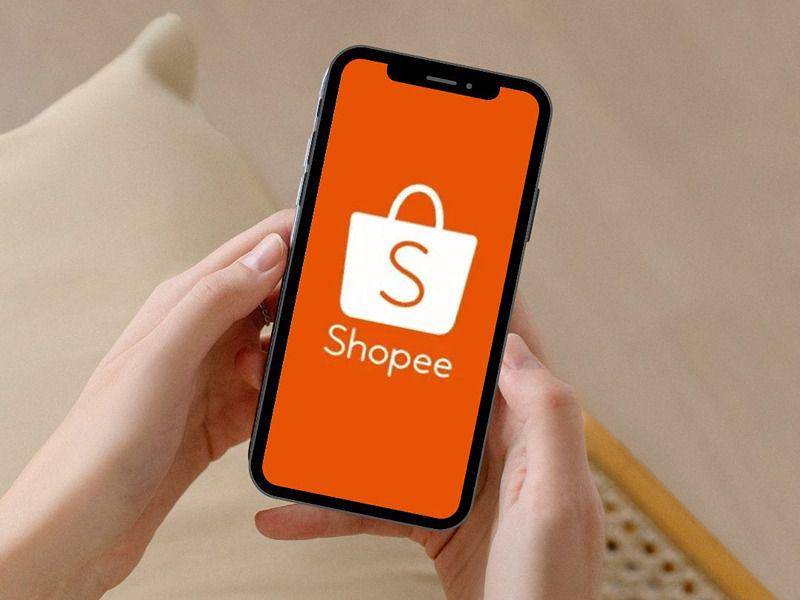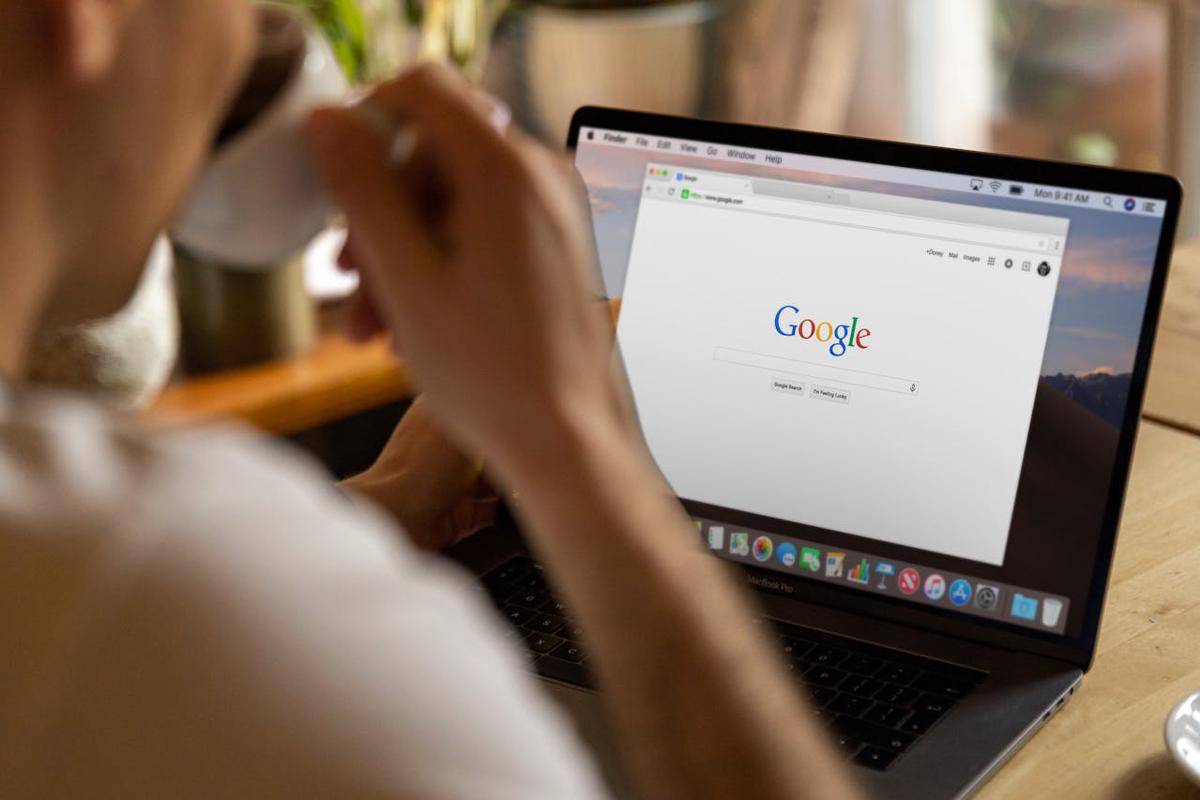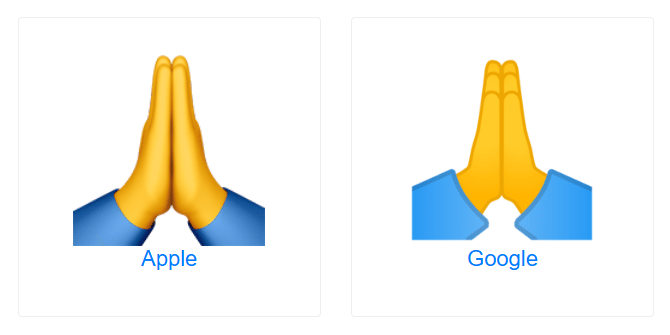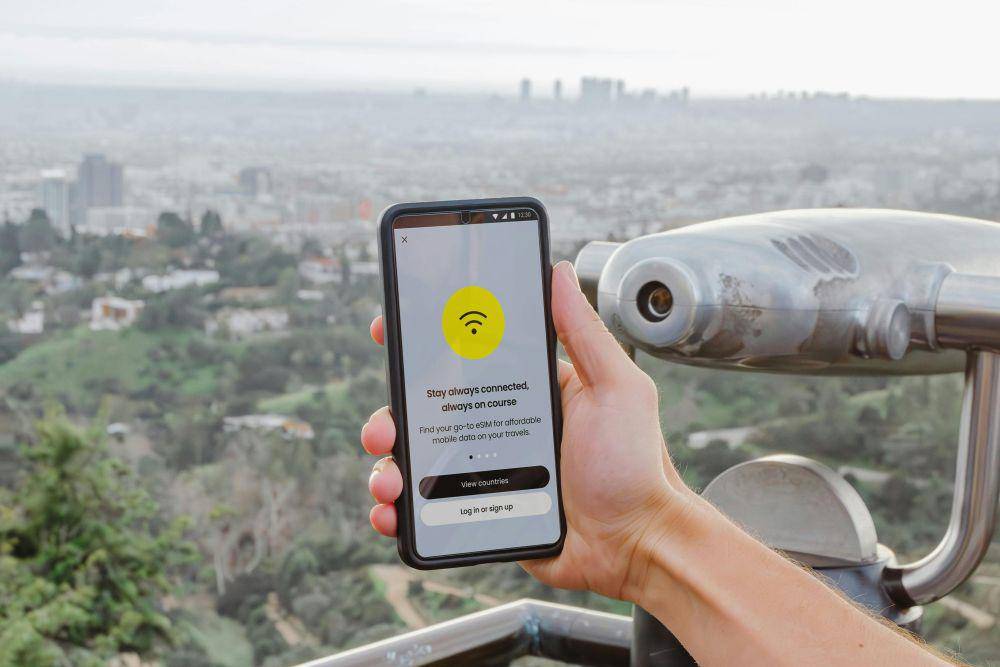- Buka akun Gmail-mu paling mudah menggunakan browser Chrome
- Masuk ke pengaturan dengan klik 'Setting' atau ikon gerigi di bagian kanan atas
- Pilih opsi 'Lihat Semua Pengaturan'
- Di sub menu 'Umum', gulir ke bagian bawah dan temukan opsi 'Tanda Tangan'
- Klik tanda '+ Buat baru' yang akan memunculkan pop up
- Beri nama tanda tangan yang ingin kamu buat
- Tuliskan tanda tangan sesuai kebutuhan di kolom yang tersedia. Kamu dapat membubuhkan nama, role pekerjaan, instansi, kontak, dan sebagainya
- Sesuaikan font, ukuran font, dan semua tampilan sesuai kebutuhan
- Klik ikon gambar jika ingin mengunggah gambar atau ketuk ikon rantai jika hendak menambahkan tautan
- Gulir ke pengaturan hingga paling bawah, klik 'Simpan Perubahan'.
2 Cara Membuat Tanda Tangan Gmail Lewat HP dan Laptop
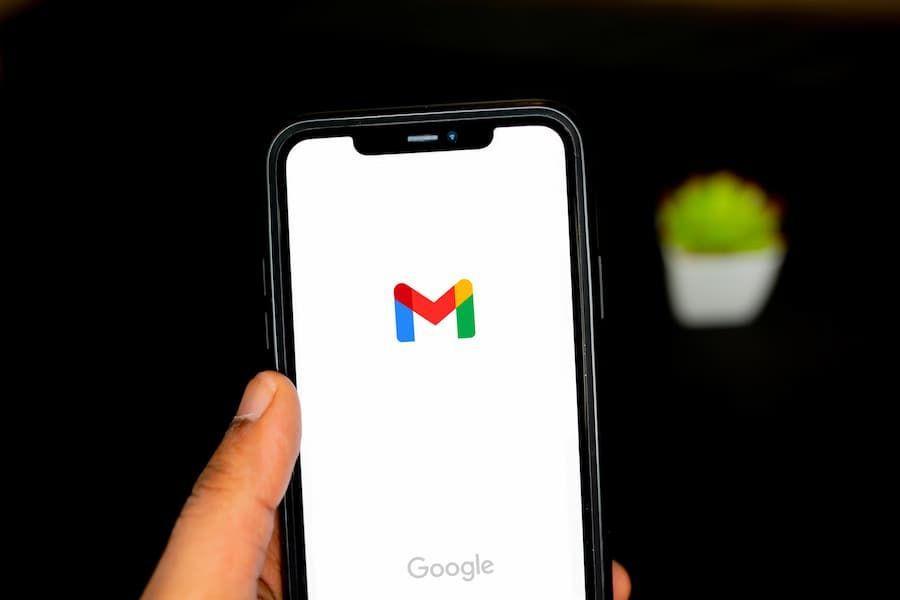
Jika surat tradisional punya kop surat sebagai identitas resmi, surat elektronik, seperti Gmail, mengandalkan signature yang terdapat di bagian bawah. Berbeda dengan tanda tangan biasa, di bagian ini kamu dapat menyematkan nama lengkap, jabatan, instansi, bahkan logo perusahaan. Keren, kan?
Adanya signature ini akan membuat suratmu mudah dikenali. Di samping itu, menerapkan cara membuat tanda tangan Gmail berikut juga membuat suratmu terkesan lebih profesional. Penting jika digunakan untuk komunikasi terkait pekerjaan.
1. Cara membuat tanda tangan Gmail lewat PC
Kalau kamu kerap berkirim email, pasti akrab dengan berbagai perangkat desktop, seperti laptop hingga PC. Layarnya yang lebih lebar memudahkan pekerjaan. Termasuk untuk membubuhkan tanda tangan di Gmail.
Untuk melakukannya, kamu memerlukan jaringan internet yang stabil. Di luar itu, jika membutuhkan logo perusahaan, sebaiknya siapkan dulu file-nya. Selanjutnya, ikuti langkah di bawah ini:
Pastikan sudah melakukan hingga langkah ke-10, ya. Pasalnya, jika tidak mengeklik tombol 'Simpan', tanda tangan yang kamu buat akan hilang. Kalau ragu, kamu dapat mengirim pesan ke diri sendiri untuk menjajal apakah signature sudah terpasang dengan benar.
2. Cara membuat tanda tangan Gmail lewat HP
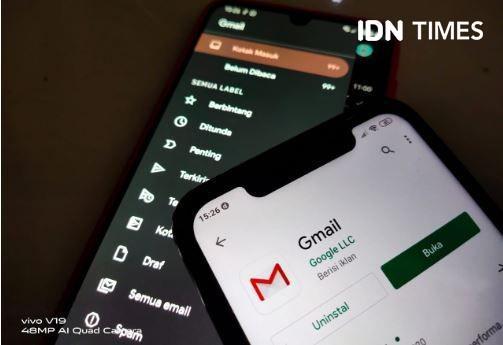
Bagaimana dengan cara membuat tanda tangan Gmail lewat HP? Bisa juga, kok. Caranya pun tidak jauh berbeda. Namun, kamu perlu terbiasa dengan ikon yang ditampilkan. Begini langkah-langkahnya:
- Buka aplikasi Gmail di ponselmu
- Ketuk tiga garis horizontal di bagian kiri atas
- Gulir dan pilih menu 'Pengaturan' di sidebar menu
- Di bagian atas, pilih akun Gmail yang ingin kamu bubuhkan tanda tangan
- Gulir dan ketuk menu 'Setelan tanda tangan'
- Nyalakan toggle 'Tanda Tangan Seluler'
- Masukkan tanda tangan sesuai kebutuhan
- Ketuk 'Selesai' untuk menyimpan pengaturan yang kamu lakukan.
Beberapa langkah pembuatan tanda tangan lewat HP mungkin berbeda dengan pengaturan di laptop. Untuk itu, baiknya cek kembali tanda tangan yang sudah kamu buat sebelum mulai berkirim pesan dengan orang lain.
Saat menerapkan cara membuat tanda tangan Gmail, jangan lupa cek kembali sebelum menyimpan dan menggunakannya. Pastikan tidak ada saltik alias salah ketik, apalagi menampilkan informasi keliru. Selamat mencoba!